1、我们启动AI软件,进入到操作主界面;CTRL+N新建一个300X300的画板。
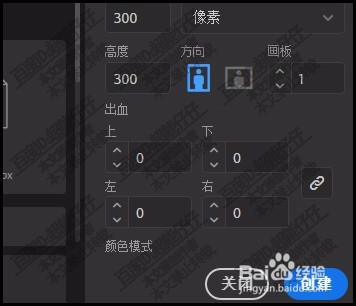
2、新建一个画板,用来作为模板使用;再在窗口中调出画板工具。
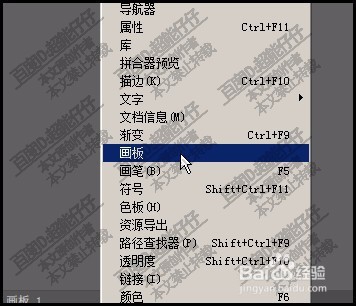
3、画板工具即显示在主操作界面的右侧这一栏中。如图所示。

4、点击此图标按钮,调出画板的面板;可以看到,当前有刚才新建的画板1
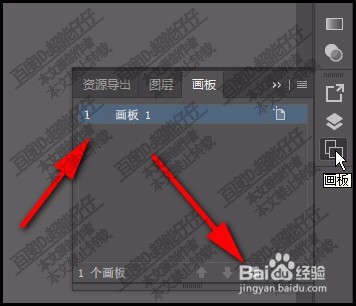
5、那么,我们点击底下的新建按钮,点击一次就新建了一个画板;而这个画板与之前的画板1是一样大小的。
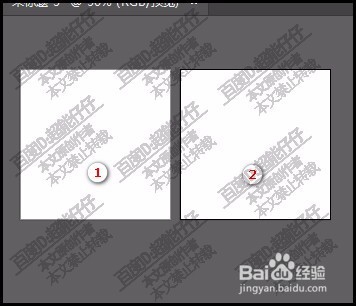
6、如此操作,想要6个画板,那么,继续点击新建按钮。很方便快捷的创建了6个画板。
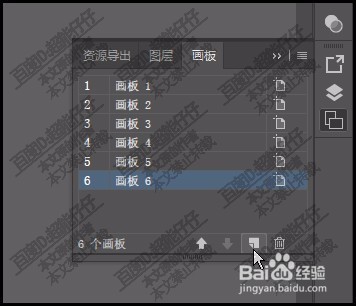
7、而且这些画板都是排列整齐的。以同样的距离排列。若要删除画板,同样在画板的面板中,点击删除按钮即可。

